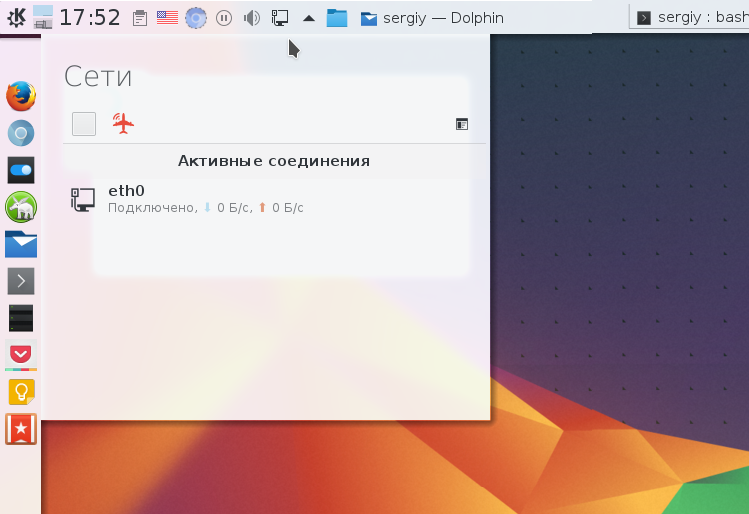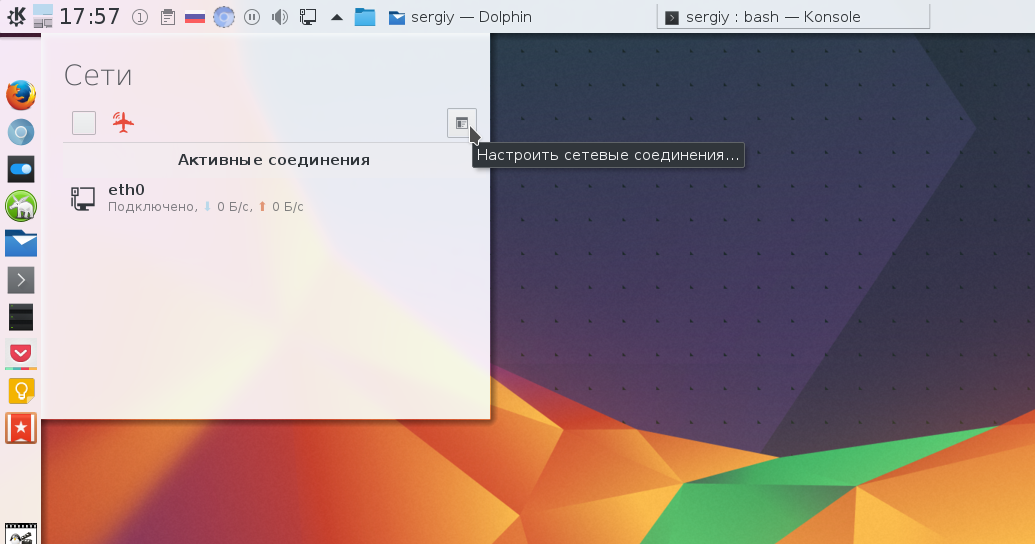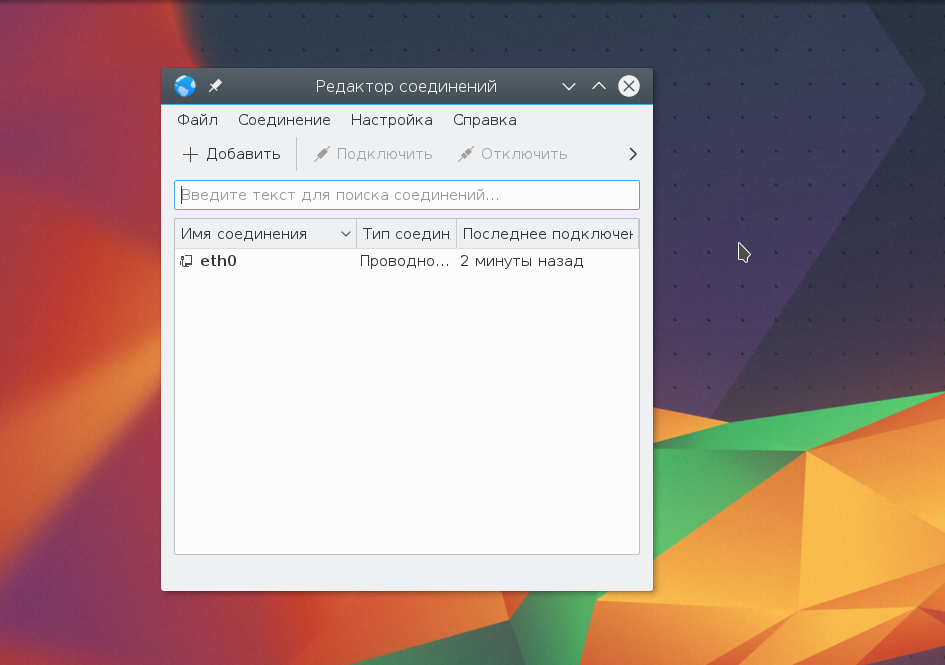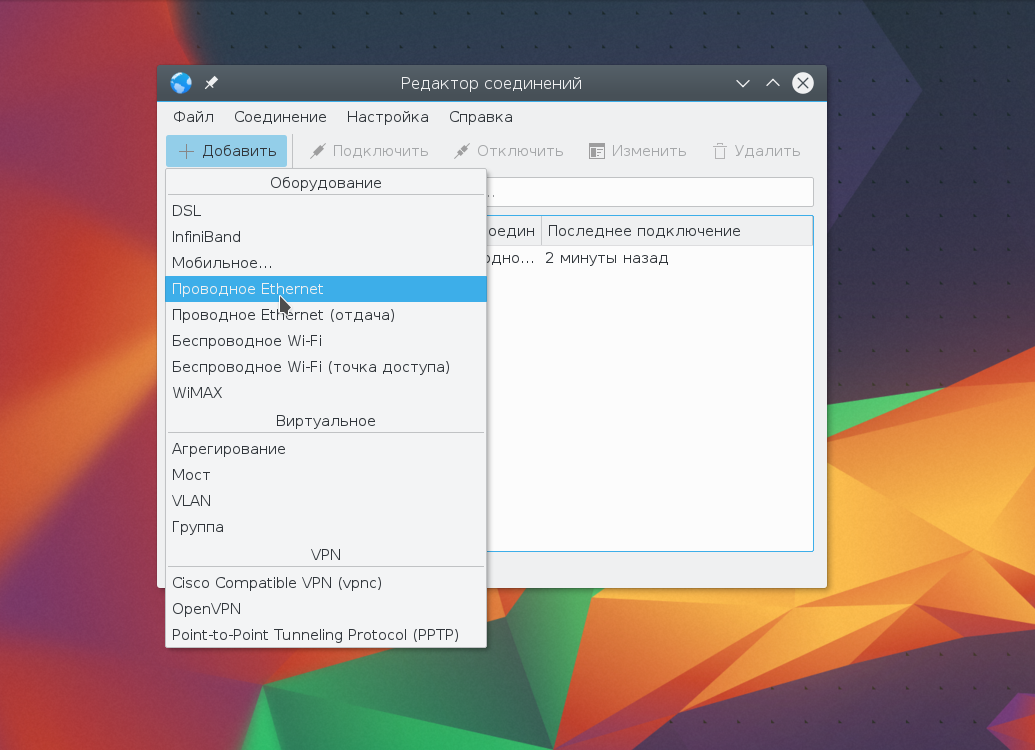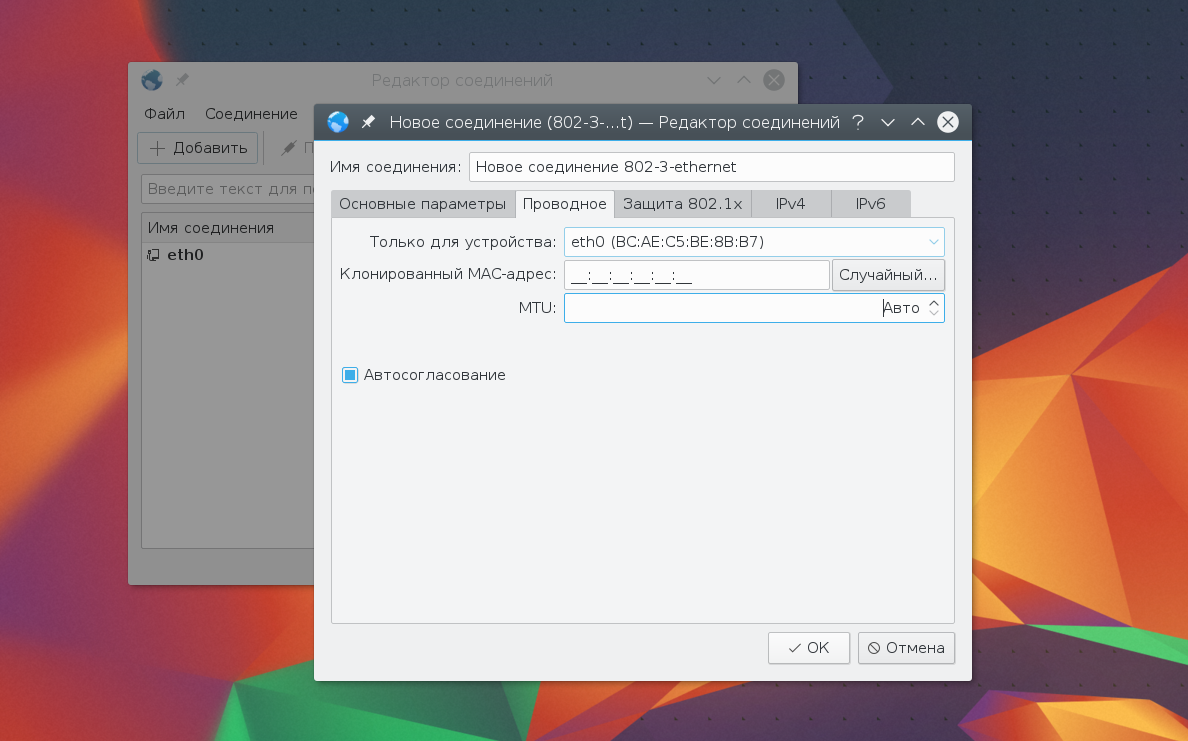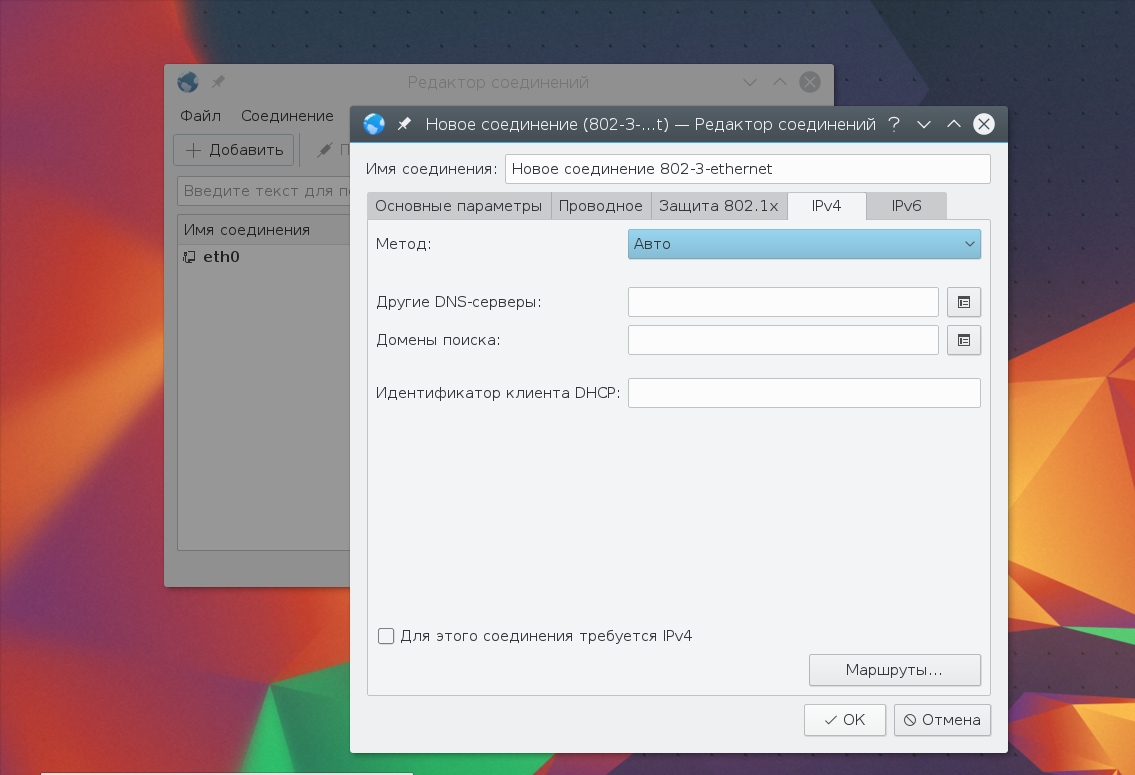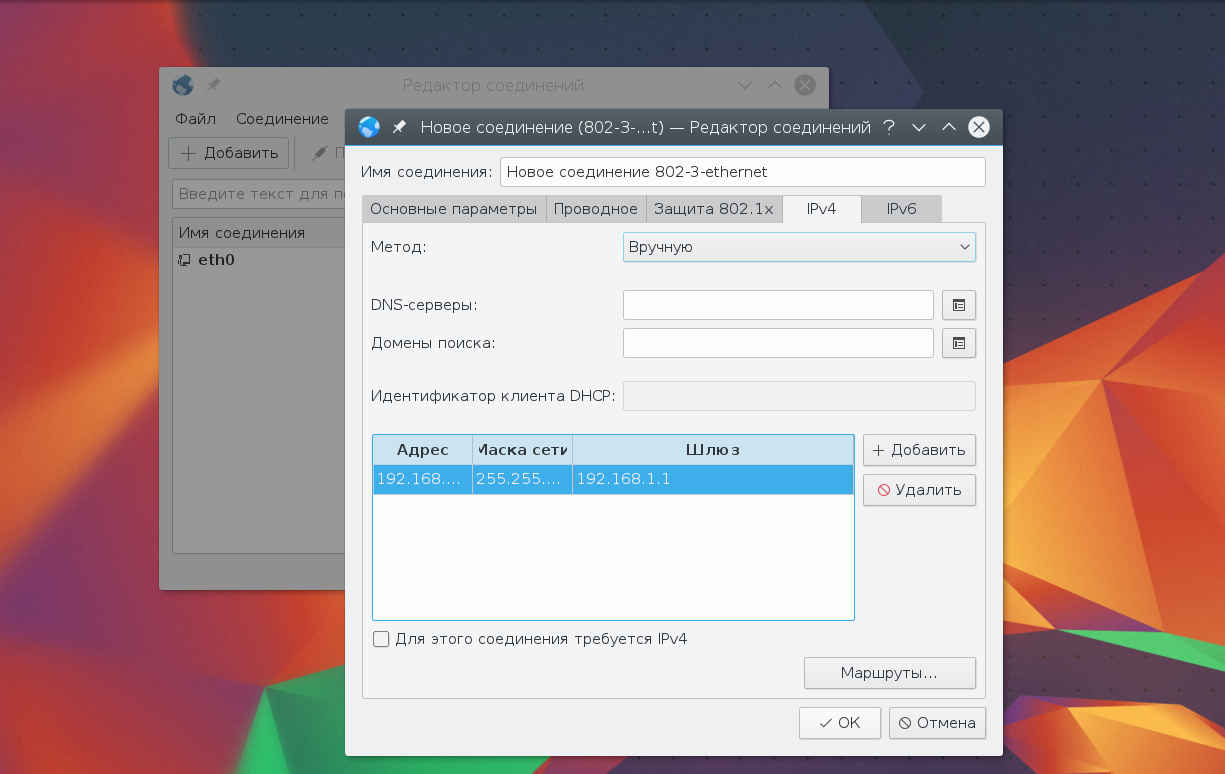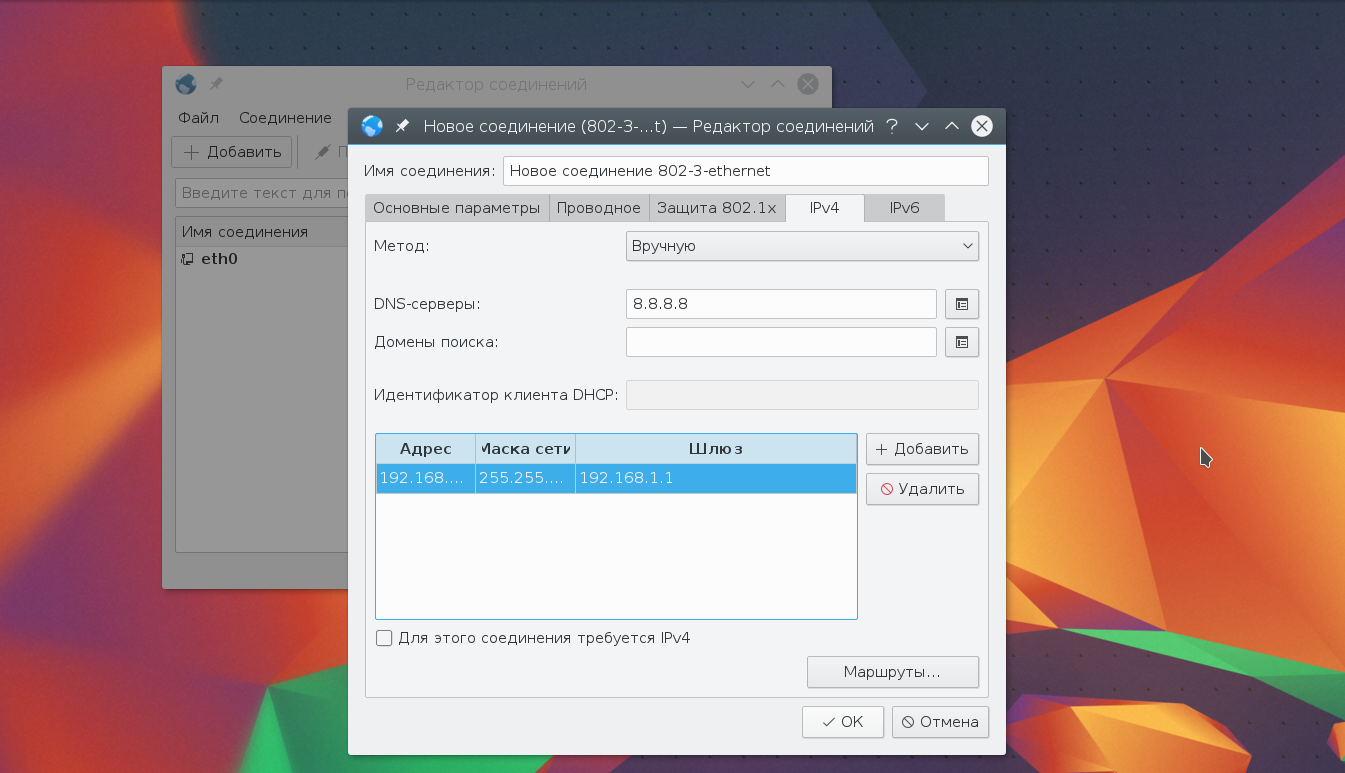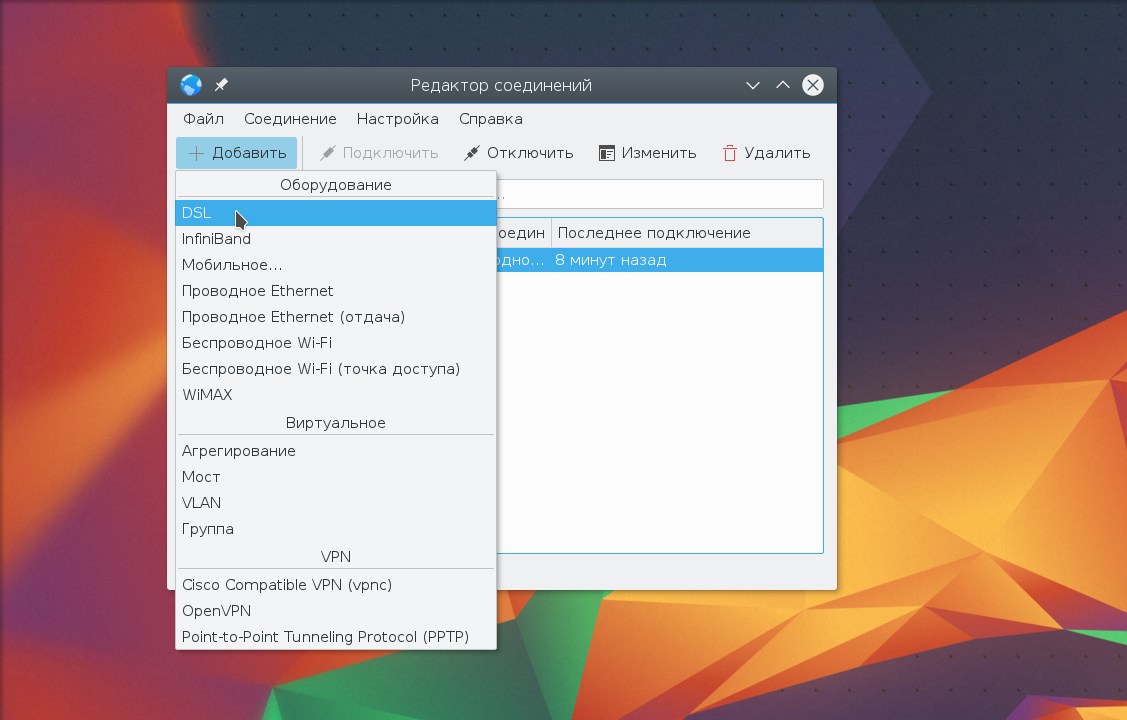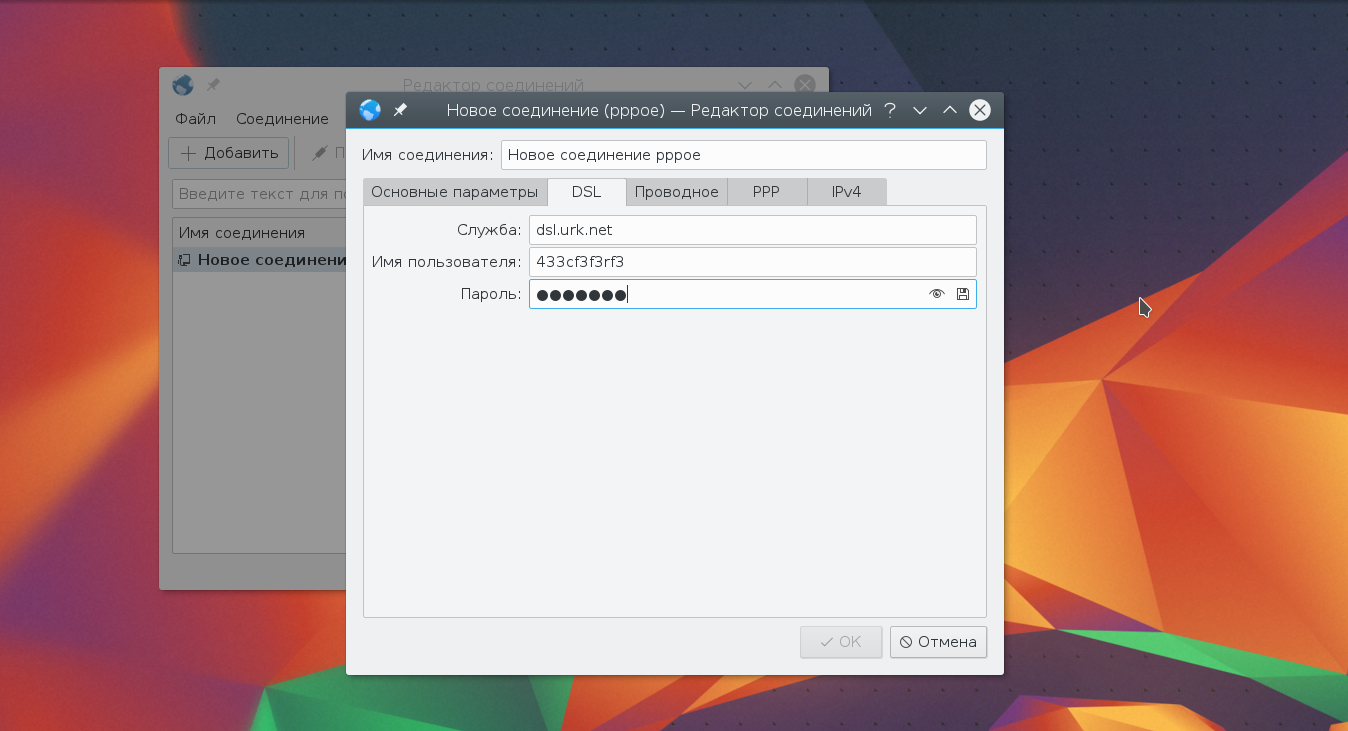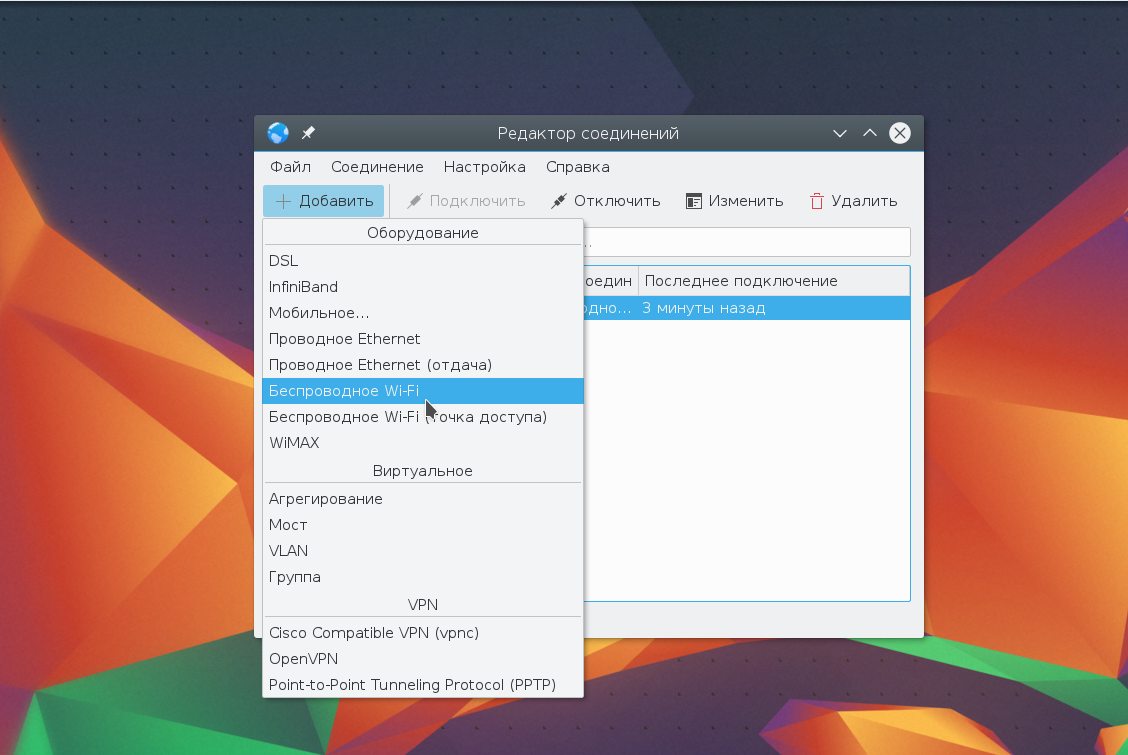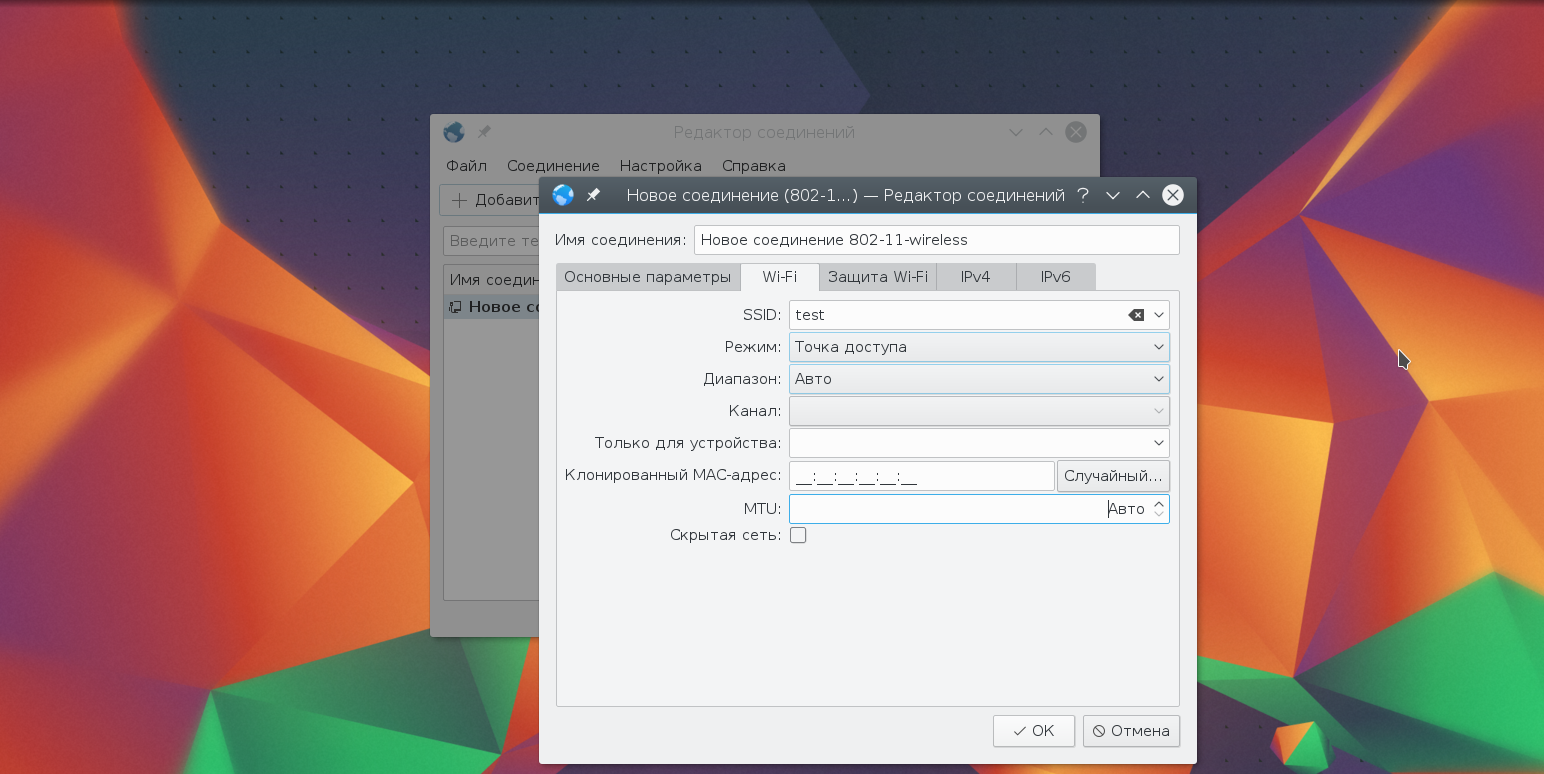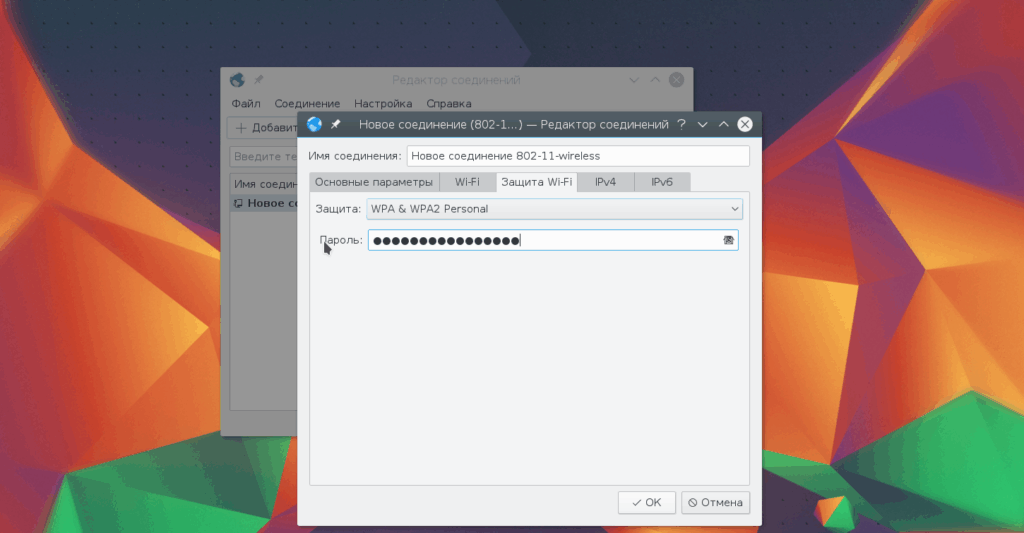Если вам когда-нибудь приходилось настраивать сетевое соединение, то вы знаете, что в некоторых дистрибутивах это может быть достаточно трудно. В Windows для этого нужно искать и устанавливать драйвера, перезагружать компьютер, в старых дистрибутивах Linux настройка сети сводилась к редактированию конфигурационных файлов. В любом случае это была долгая и непростая задача. Но в современных дистрибутивах ситуация сильно изменилась, к таким дистрибутивам относятся и OpenSUSE. В большинстве случаев, если у вас не экзотическое оборудование сеть настраивается в пару кликов, а если еще и проводное соединение - то вовсе автоматически.
Сейчас в OpenSUSE, с окружением рабочего стола KDE поставляется программа NetworkManager. С помощью нее любой человек может настроить сеть в OpenSUSE. Даже новичок.
NetworkManager и его виджет KNetworkManager - очень удобные инструменты. Кроме того, если вы не хотите использовать NetworkManager, можно настроить сеть с помощью утилиты конфигурации системы - YaST.
В этой статье будет рассмотрена настройка сети OpenSUSE. Мы рассмотрим как создать проводное соединение, настроить статический адрес, настройка pppoe opensuse, wifi, а также как раздать wifi в OpenSUSE.
Настройка проводного подключения
Обычно настройка сети OpenSUSE не требуется если используется проводной интернет. Система автоматически определяет интерфейсы и подключается к интернету. Но если этого не произошло - все можно настроить.
Кликните по апплету NetworkManager на панели:
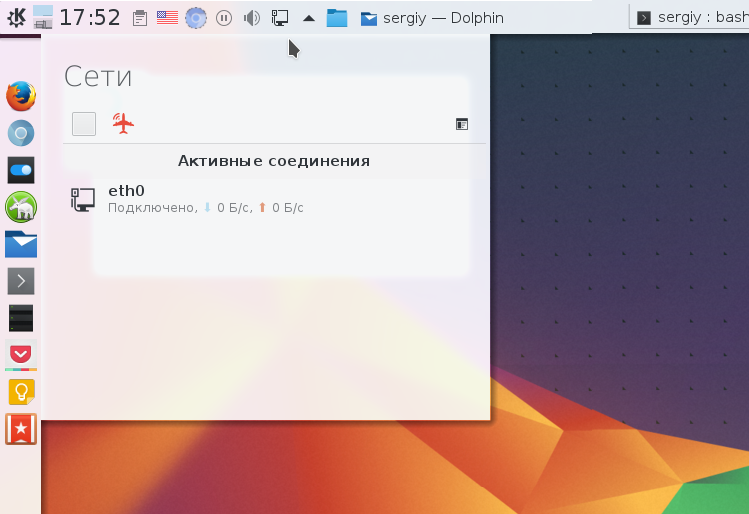
Если апплета NetworkManager на панели нет, возможно, программа не запущена, ее можно запустить выполнив:
sudo systemctl start NetworkManager
Затем кликните по кнопке настроить сетевые подключения, чтобы открыть такое окно:
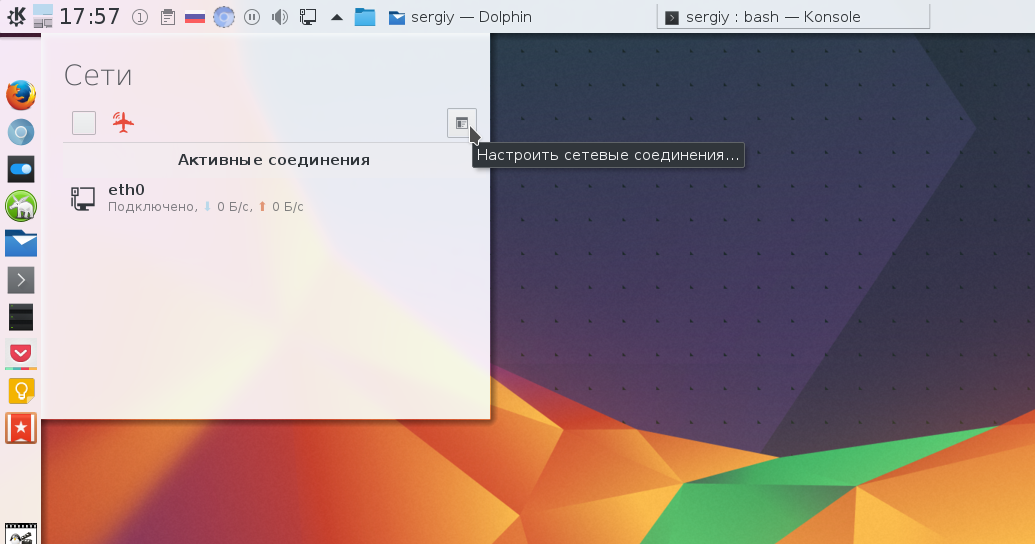
Здесь нажмите кнопку Добавить:
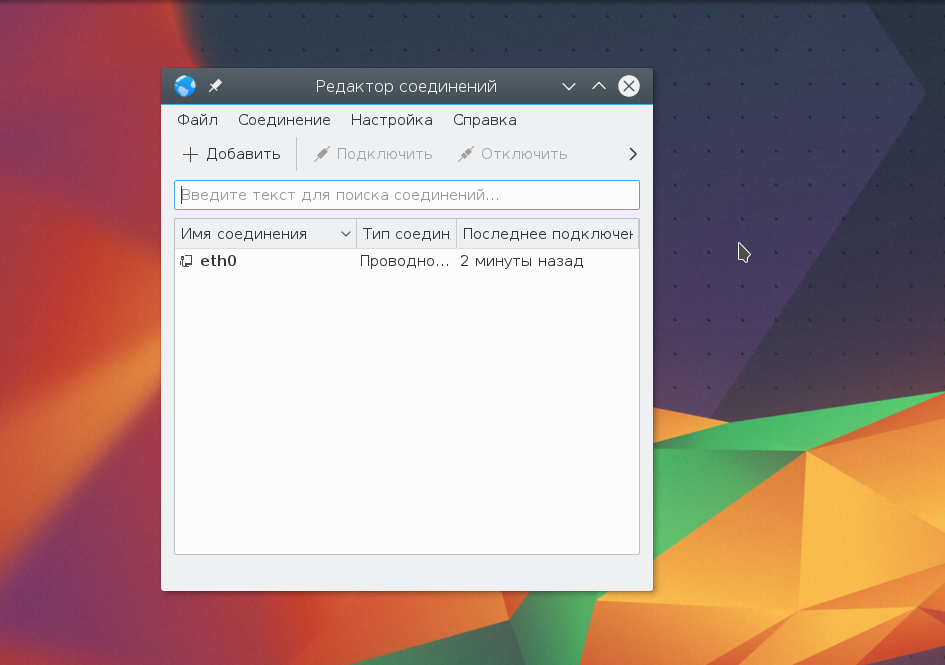
В открывшимся списке выберите Проводное Ethernet:
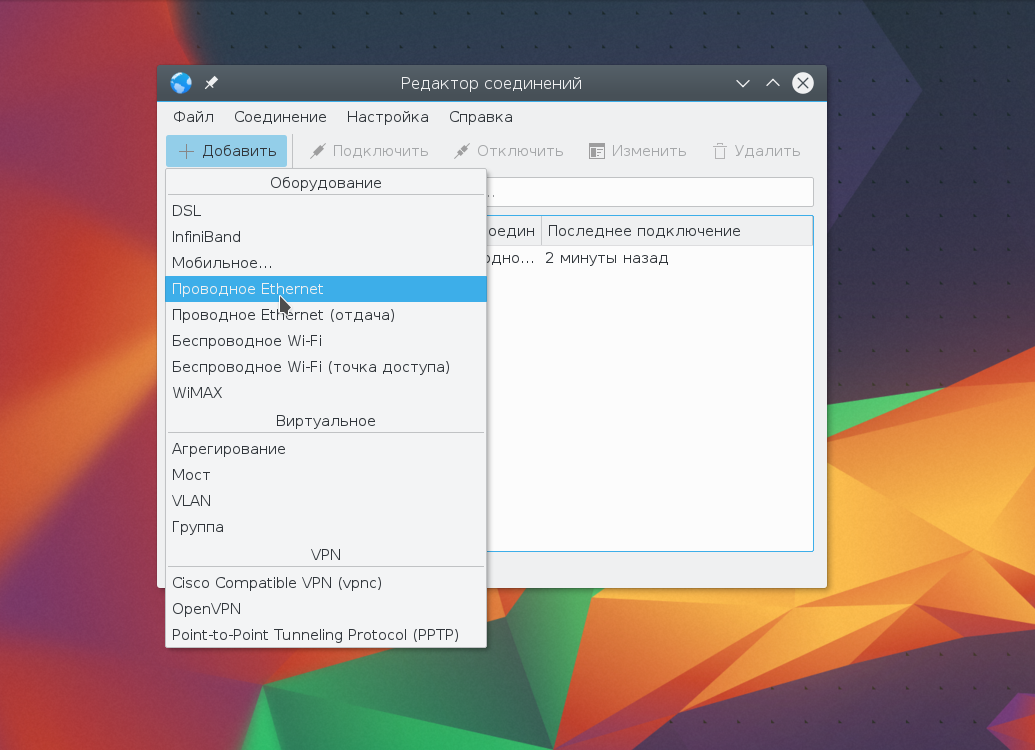
Дальше откроется окно мастера создания подключения. В первом поле необходимо выбрать ваш сетевой интерфейс, во втором можно указать свой физический MAC адрес для устройства:
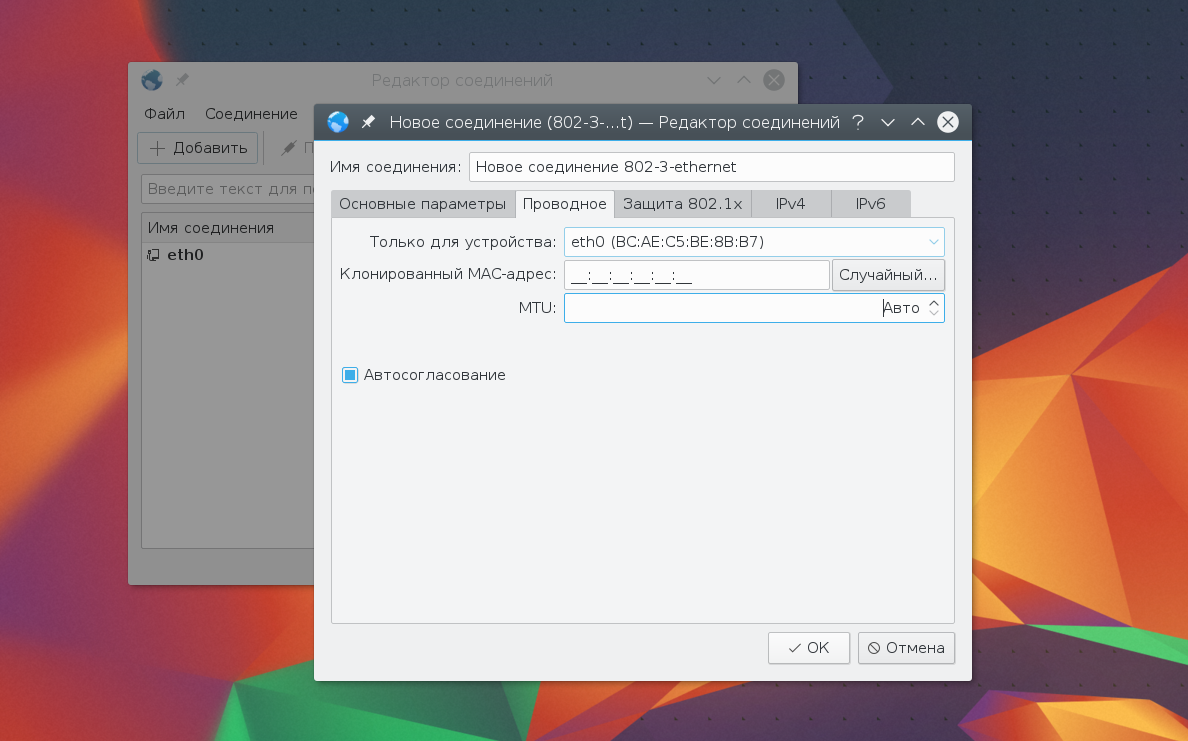
Обычно MAC адрес трогать не нужно, этот параметр задается производителем и уникальный для каждого сетевого адаптера. Но некоторые хитрые провайдеры привязывают интернет-соединение к определенному MAC адресу, тогда его можно изменить в этом поле. Дальше перейдите на вкладку ipv4:
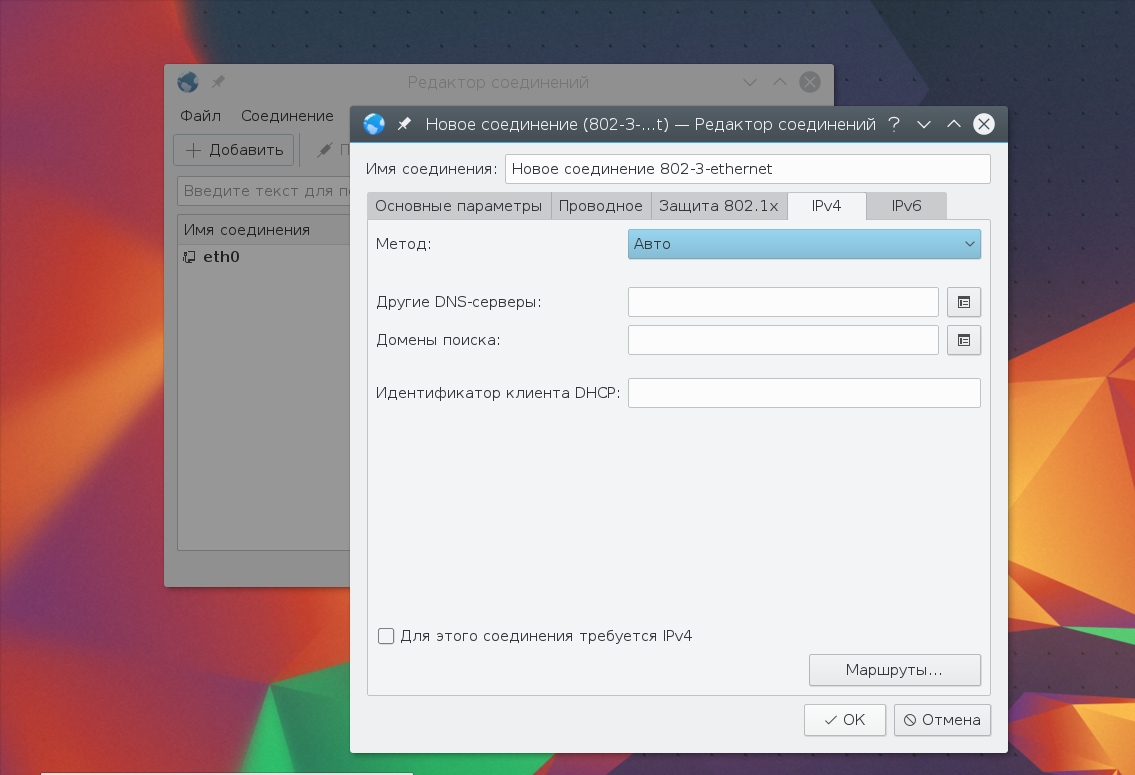
Здесь можно настроить способ получения ip адреса и DNS серверов. Если ip адрес получается автоматически по DHCP ничего делать не нужно, оставляем способ получения авто.
Но если нужно использовать статический IP адрес поле способ устанавливаем вручную,а в появившимся списке с помощью кнопки добавить создаем ip адрес:
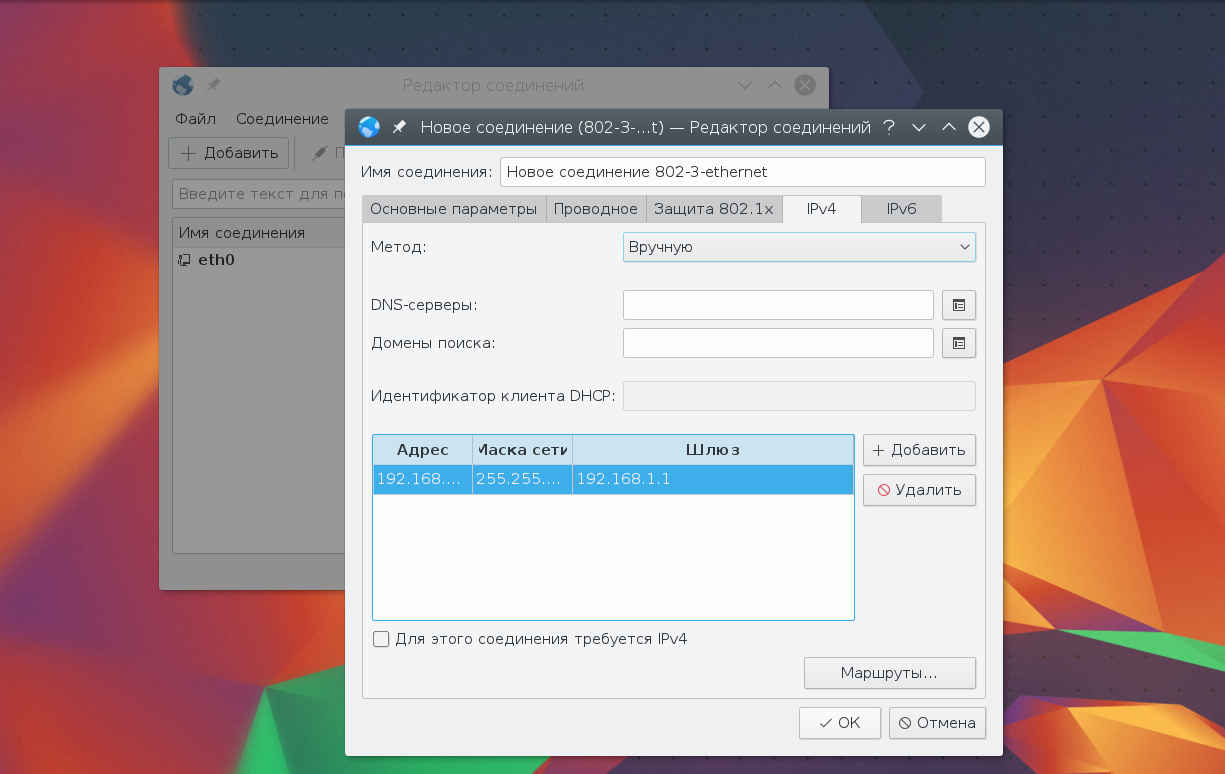
Здесь нужно указать сам IP адрес машины и шлюз - адрес роутера. Также понадобится задать адреса DNS серверов. Можете указать в поле DNS, адрес вашего роутера, чтобы использовать сервер провайдера или публичный гугловский: 8.8.8.8.
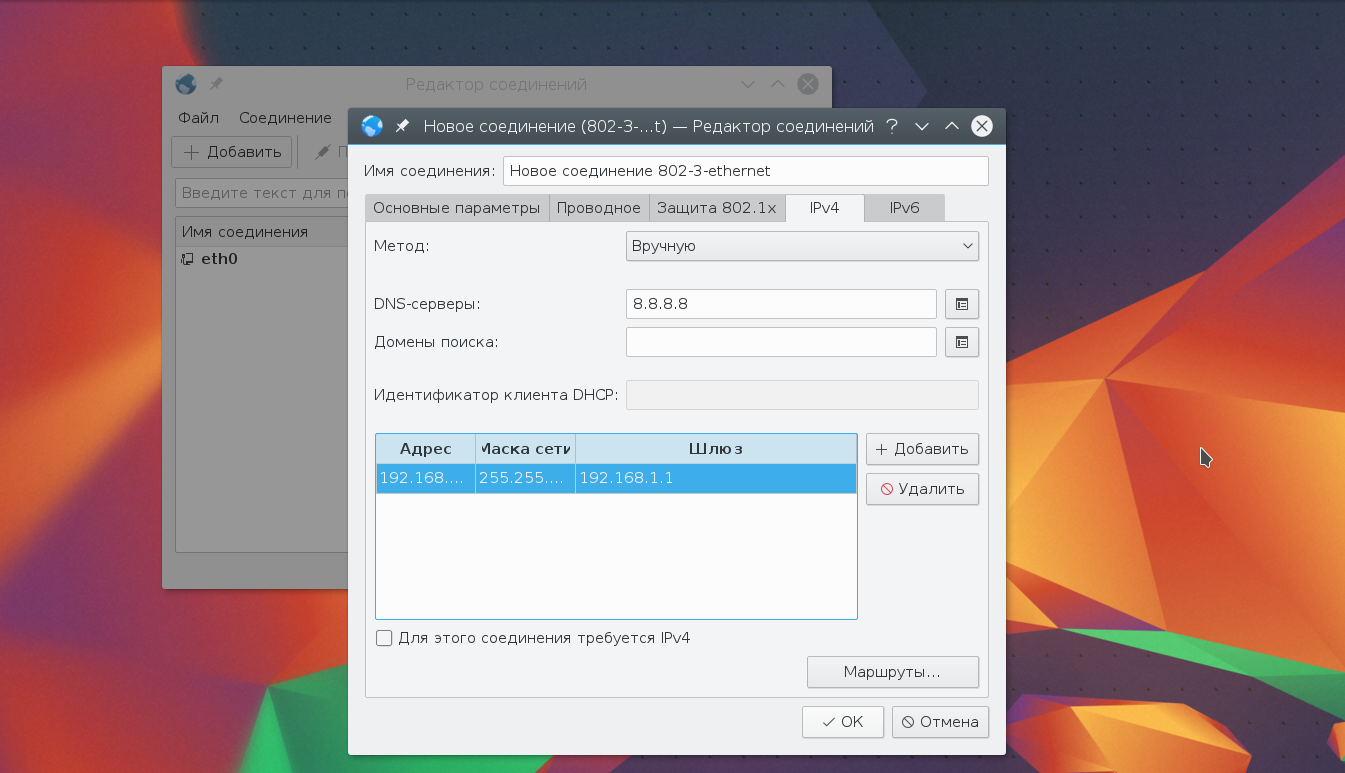
Затем осталось нажать ОК. И в главном окне появится новое соединение. Возможно, оно подключится автоматически, но если этого не произошло, вы можете воспользоваться кнопкой Подключить.
Если сетевой интерфейс eth0 не обнаружен или работает нестабильно, вам нужно установить проприетарные прошивки для оборудования. Все они содержатся в пакете linux-firmware.
Вы можете скачать его, скинуть на свой компьютер и установить с помощью команды:
dpkg -i linux-firmware.deb
Или в rpm:
rpm -i linux-firmware.rpm
После перезагрузки все должно заработать. А вообще, если настройка интернета opensuse не удалась, чтобы подробнее вникнуть в суть проблемы всегда смотрите лог ядра - dmesg.
Настройка pppoe соединения
Настройка pppoe OpenSUSE немного сложнее, чем обычное проводное соединение. Протокол pppoe позволяет передавать интернет данные через канал обычного городского телефона.
Здесь вам также само нужно открыть апплет сетевые подключения и в настройках сетевых подключений создать новое подключение. Только на этот раз типа DSL:
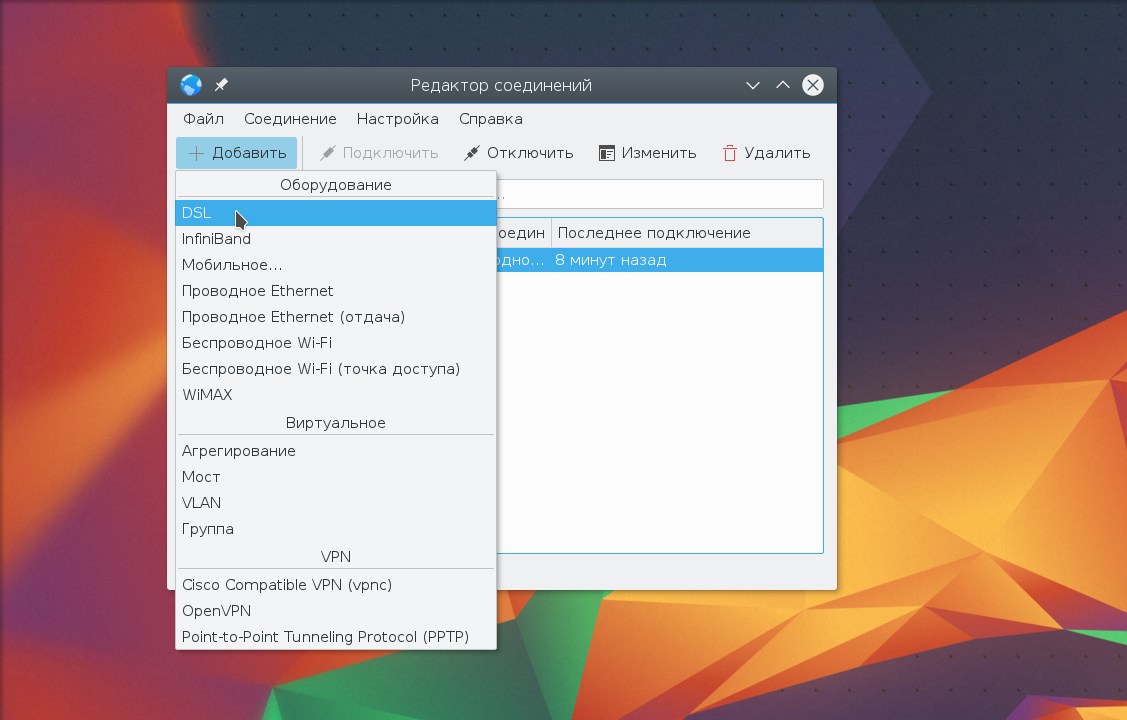
Сразу же откроется вкладка DSL, на которой нужно ввести данные для подключения и аутентификации. Все данные, служба, логин и пароль обычно указаны в вашем договоре на интернет с провайдером.
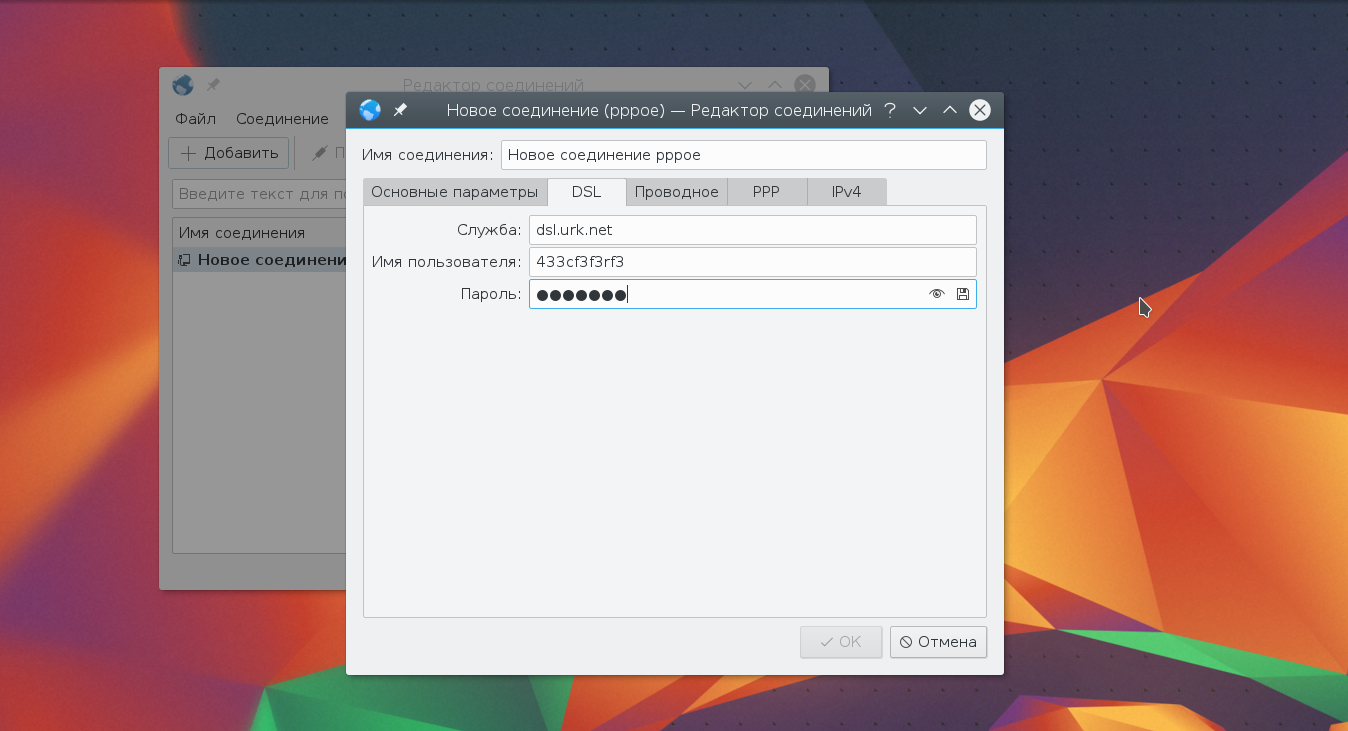
Параметры на вкладке ipv4 настраиваются как описано в предыдущем способе.
После завершения настройки достаточно нажать кнопку Ок и подключить соединение.
Настройка Wifi
Настройка Wifi OpenSUSE может вызвать кое-какие трудности. Если ваше оборудование полностью поддерживается ядром Linux то проблем быть не должно. Но дело в том, что драйвера работают далеко не со всеми Wifi адаптерами, а для некоторых поддержка неполная и нужно выбирать другие драйвера и устанавливать проприетарные прошивки.
Если у вас нет проблем с Wifi интерфейсом, то можете пропустить этот пункт. Чаще всего в современных бюджетных устройствах используются сетевые адаптеры от компании Broadcom с ними обычно больше всего проблем. Их и будем рассматривать. Рассмотрим на примере карточки b4313.
Подробнее о совместимости своей карты с тем или иным драйвером можно посмотреть на официальном сайте ядра. Например, для нашей карты мы видим что лучше всего совместимость с драйвером brcmsmac.
Поэтому добавляем b43 в черный список:
su -
$ echo 'blacklist b43' >> /etc/modprobe.d/blacklist.conf
Затем загружаем brcmsmac:
sudo modprobe brcmsmac
Если интерфейс по-прежнему не определяется, вам необходимо установить проприетарную прошивку для модуля. Подробнее о том какую именно прошивку нужно вы узнаете из лога ядра dmesg. В нашем варианте нужна b43xx-firmware. Вы сможете без труда найти deb или rpm пакет на просторах интернета. После установки нужно перезагрузить систему.
Теперь настройка wifi OpenSUSE не вызовет проблем. Просто кликните по апплету NetworkManager, отметьте галочку Wifi если она еще не отмечена и выберите из списка нужную сеть.
Дальше останется только ввести пароль. Вообще говоря, для Wifi сети можно менять пароль настраивать статический ip адрес и DNS серверы. Все это делается точно так же само как для проводного подключения, только вместо кнопки Добавить выбираем в настройках соединение и нажимаем Изменить.
Точка доступа Wifi OpenSUSE
Если у вас ноутбук с проводным интернетом и wifi адаптером, то вы можете раздавать wifi на другие устройства, при условии, что драйвера поддерживают эту функцию.
Посмотреть поддерживается ли режим точки доступа можно командой:
iw list
…
Supported interface modes:
* IBSS
* managed
* AP
* AP/VLAN
* monitor
AP значит что режим точки доступа поддерживается. Теперь мы можем очень просто раздать wifi opensuse с помощью того же NetworkManager. Откройте настройки сетевых подключений, и нажмите кнопку добавить:
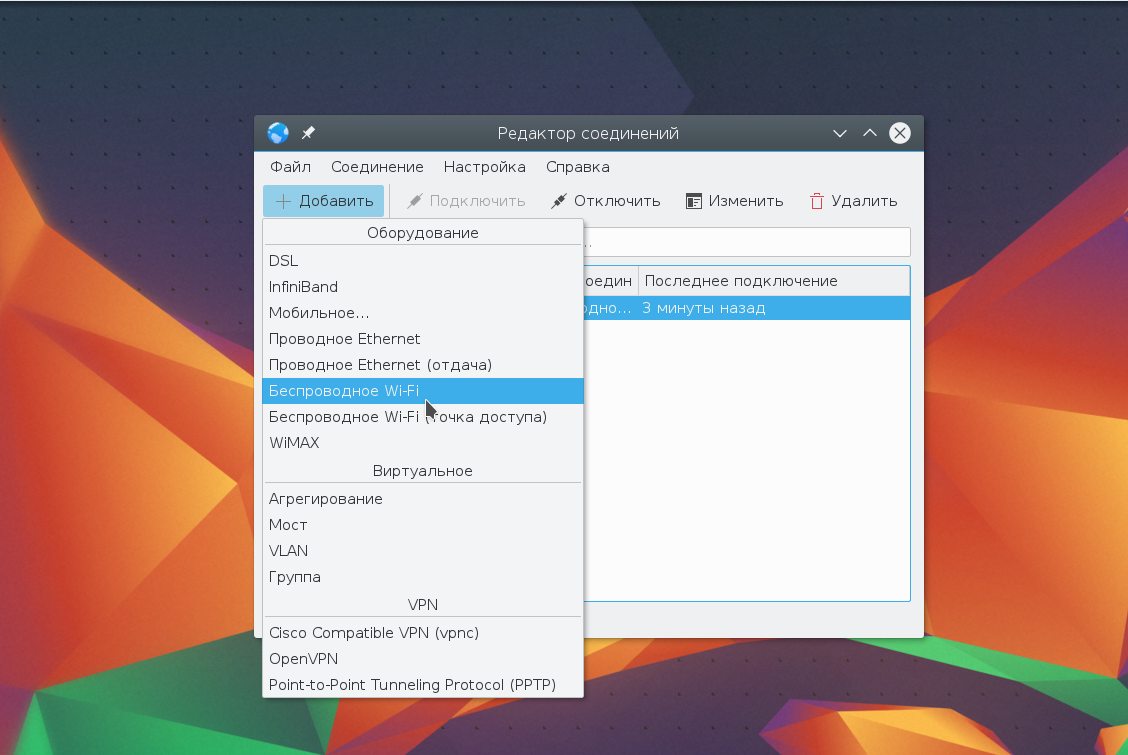
Здесь нужно выбрать беспроводное wifi (точка доступа)
Затем, нам предстоит указать все необходимые параметры. В открывшимся окне указываем имя точки доступа (SSID), режим - Точка доступа и для устройства - ваш сетевой интерфейс.
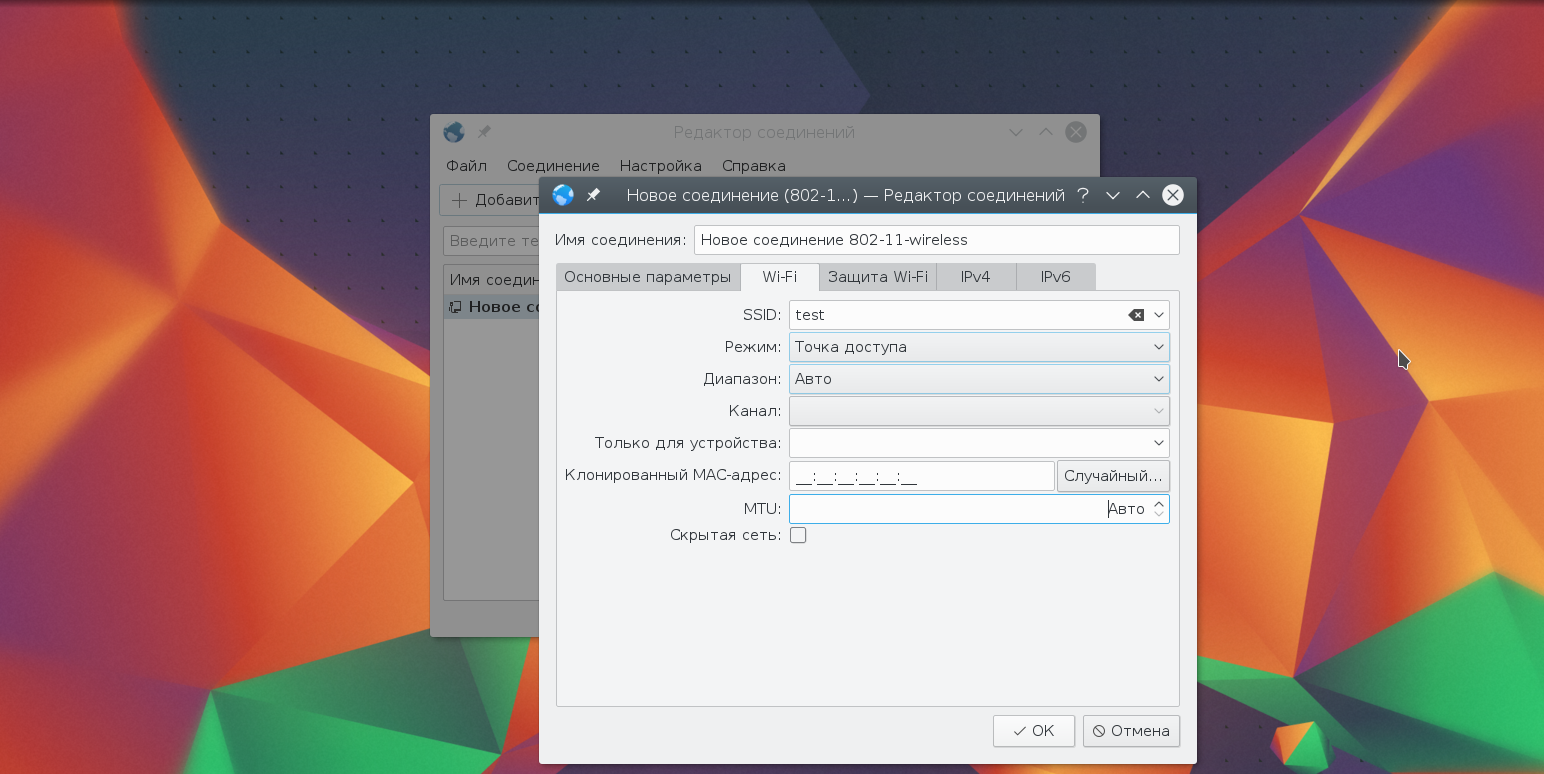
Дальше переходим на вкладку защита wifi, выбираем способ шифрования WPA, как вы знаете WEP очень ненадежный, и вводим пароль.
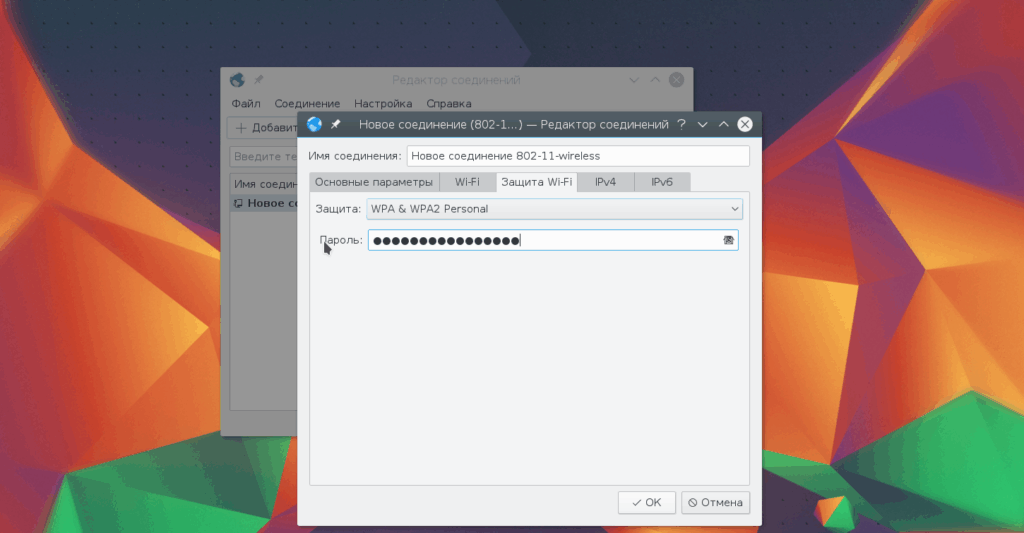
Осталось нажать Ок и подключить соединение. При подключении этого соединения в отличие от остальных будет запрошен пароль для создания точки доступа.
Выводы
Настройка сети OpenSUSE, особенно в современных дистрибутивах - не такое уж сложное занятие. Благодаря NetworkManager вам больше не придется лезть в консоль и помнить десятки команд для понятия сети вручную. Если у вас остались вопросы, пишите в комментариях!